
چگونه کلاسهای ضبط شده را دانلود کنیم ؟ احتمالا شما هم همانند بسیاری از دانشجویان دیگر به دلیل مشغله های کاری و … فرصت حضور کامل در کلاس های مجازی را ندارید و نمی توانید مطالب ارائه شده را به خوبی فرا بگیرید. خوشبختانه کلاس های مجازی که در بستر ادوبی کانکت برگزار می شوند ، قابلیت ضبط و ذخیره سازی دارند و دانشجویانی که از کلاس جا مانده اند ، به راحتی می توانند محتوای ارائه شده توسط استاد را ضبط و دانلود نمایند و در مواقع لزوم استفاده کنند.
در ادامه راهنمای ذخیره سازی و دانلود کلاس های مجازی ضبط شده را با استفاده از گوشی و کامپیوتر آموزش خواهیم داد. شما عزیزان در صورت داشتن سوالات بیشتر یا مشکل در ضبط کلاس های مجازی ، با کارشناسان ارشد مرکز مشاوره تلفنی پاسخ با ما تماس بگیرید تا در سریع ترین زمان راهنمایی شوید.
دانشجویان عزیز و اساتید گرامی اگر در ضبط کلاس های مجازی با مشکلی مواجه شده اید و نیاز به راهنمایی دارید ، حتما از کارشناسان ارشد ما در پاسخ با ما راهنمایی دریافت کنید ، کارشناسان ما تمامی ایام هفته حتی روزهای تعطیل از 8 صبح لغایت 12 شب پاسخگوی شما عزیزان میباشند لطفا بخاطر داشته باشید که تماس صرفا از تلفن ثابت و بدون گرفتن کد و صفر امکانپذیر است .
همین حالا تماس بگیرید
تماس از سراسر کشور 9099071612
تماس از طریق تلفن ثابت بدون کد و صفر، حتی ایام تعطیل
چگونه کلاسهای ضبط شده را دانلود کنیم
یکی از مزایای برگزاری کلاس آنلاین در Adobe Connect این است که می توان کلاس ها را ضبط و ذخیره سازی کرد تا در مواقع لزوم مخصوصا در زمان امتحانات پایان ترم ، با مراجعه به ویدئوهای ذخیره شده به رفع اشکال پرداخت. تنیظماتی در Adobe Connect اعمال شده است که ضبط کلاس آنلاین را به سادگی فراهم می کند و کاربران می توانند از طریق این تنظیمات ، محتوای کلاس را ضبط نمایند.
مرتبط بخوانید : چگونه کلاس آنلاین را ضبط کنیم – راهنمای ضبط کلاس مجازی
برای ضبط کلاس های مجازی کافیست در منوی Meeting بر روی گزینه Record Meeting کلیک کنید و سپس در صفحه باز شده ، اسمی را برای فایل انتخاب نماییم (مثلا کلاس آنلاین جلسه اول تاریخ 2 مهر 99). پس از این عملیات ، ذخیره سازی کلاس در حال انجام است و در پایان کلاس می بایست با انتخاب گزینه Stop Recording فرایند ضبط را متوقف کنید.

نحوه دانلود کلاسهای مجازی

چگونه کلاسهای ضبط شده را دانلود کنیم ؟ برای دانلود کلاس های مجازی که از قبل ضبط شده اند و در سایت موجود هستند ، وارد منوی Meeting شوید و گزینه اول را انتخاب کنید.

سپس بر روی عبارت Recording کلیک کنید تا لیست کلاسهایی که تاکنون ضبط شده اند ، نمایش داده شوند. در این قسمت باید نوع دسترسی را تنظیم نمایید که به صورت خصوصی و عمومی است.

مطابق تصویر زیر تیک فایل مورد نظر را فعال و بر روی عبارت Aceess Type کلیک نمایید .

در مرحله بعدی باید فایل انتخابی را به صورت Private یا Public تعیین کنید. اگر گزینه Private را انتخاب کنید ، فقط دانشجویانی که می توانند وارد کلاس شوند ، امکان دانلود کلاس ها را دارند خواهند داشت اما در صورت انتخاب گزینه Public ، همه کسانی که لینک کلاس به آنها داده شود ، امکان دانلود کلاس مجازی را دارند.
مرتبط بخوانید : مشاهده کلاسهای ضبط شده دانشگاه ازاد با گوشی


آیا برای ضبط و دانلود کلاس های مجازی نیاز به راهنمایی دارید ؟
همین حالا تماس بگیرید ، کارشناسان مرکز مشاوره تلفنی پاسخ با ما آماده پاسخگویی به شما عزیزان هستند.
تماس از سراسر کشور 9099071612
تماس از طریق تلفن ثابت بدون کد و صفر، حتی ایام تعطیل
روش دیگری نیز به صورت Public به همراه رمز عبور نیز قابل تنظیم است که در این حالت ، فقط کسانی که رمز عبور را دارند می توانند کلاس را دانلود کنند.

برای به اشتراک گذاشتن فیلم آموزشی می بایست مثل تصویر زیر لینک را کپی و برای افراد مد نظر ارسال کنید.

برای دانلود فایل آموزشی سامانه کلاس مجازی می توانید به صورت تصویر زیر ، از منوی Actions گزینه Make Offline را انتخاب کنید و سپس در صفحه ای که نمایش داده می شود ، نوع پسوند و کیفیت فایل خروجی را تعیین نمایید.



با وجود توضیحاتی که در این مطلب ارائه شد ، در صورت داشتن مشکل در دانلود و ضبط کلاس آنلاین توصیه می شود که با کارشناسان مرکز مشاوره تلفنی پاسخ با ما تماس بگیرید تا شما را راهنمایی کنند.
مرتبط بخوانید : کلاسهای ضبط شده پیام نور – راهنمای دانلود و تماشای کلاسهای آنلاین
سوالات شما
- آیا امکان ضبط کلاس های آنلاین وجود دارد؟
بله شما می توانید کلاس های آنلاین را ضبط کنید و بعدا که فرصت داشتید، آنها را ببینید.
- چگونه کلاسهای ضبط شده را دانلود کنیم ؟
در این مطلب نحوه ضبط کلاس ها و نحوه دانلود آنها را آموزش داده ایم.
 پاسخ با ما مشاوره تحصیلی تمامی مقاطع ، مشاور کنکور ، مشاوره تلفنی ، مشاوره درسی
پاسخ با ما مشاوره تحصیلی تمامی مقاطع ، مشاور کنکور ، مشاوره تلفنی ، مشاوره درسی
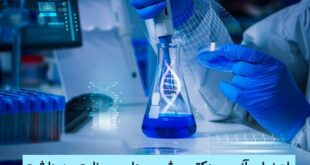



برای من اصلا هیچ گزینه ای نداره برای دانلود . چگونه کلاسهای ضبط شده را دانلود کنیم
سلام.ممکنه یه لینک باز پخش رو کامپیوتر توسط ادوبی کانکت باز کنه اما اندوریو توسط ادوبی کانکت باز نکنه؟
باسلام خدمت همکاران محترم
نحوه ثبت نام با لینک ارسال شده برا گواهی حضور انجام دهیم؟
(با گوشی اندروید)
باتشکر